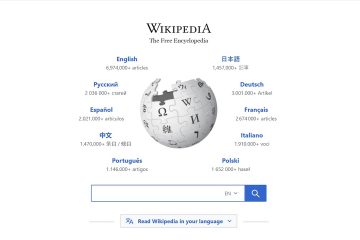.single.post-author, Autor: Konstantinos Tsoukalas , Ultima actualizare: 14 octombrie 2025
Întrucât Microsoft își încheie suportul oficial pentru Windows 10 pe 14 octombrie 2025, milioane de utilizatori întreabă:
„Cum pot să păstrez asistența Windows 10 în siguranță?”
În acest ghid, vom enumera modalitățile oficiale și neoficiale de a primi actualizări pentru Windows 10 după încheierea suportului pe 14 octombrie 2025.
Ce se va întâmpla cu computerul tău Windows 10 după încheierea asistenței oficiale pentru Windows 10 de la Microsoft pe 14 octombrie 2025?
Computerul dvs. va continua să funcționeze, dar va deveni din ce în ce mai puțin sigur, deoarece după 14 octombrie 2025, sistemul dvs. nu va primi actualizări noi de performanță sau nu vor primi remedieri de performanță noi, actualizări ale sistemului dvs. îmbunătățiri.
Cum să rămâneți în siguranță după terminarea asistenței Windows 10?
Dacă doriți să vă păstrați sistemul în siguranță după încheierea asistenței Windows 10, aveți următoarele opțiuni:
OPȚIUNEA 1. Actualizați Windows 10 la Windows 11.
Dacă dispozitivul dvs. este eligibil să rulați automat Windows1 la Windows1, atunci veți fi eligibil să faceți upgrade la Windows1. 11 gratuit.
La aceasta caz* urmați solicitarea sau accesați Setări > Actualizare și securitate > Actualizare Windows și faceți clic pe Descărcați și instalați Windows 11.
* Notă: dacă Windows 11 nu este oferit pentru instalare în Windows Update, atunci procedați în felul următor:
1. Descărcați, instalați și apoi rulați utilitarul Microsoft PC Health Check pentru a verifica dacă computerul dvs. îndeplinește cerințele de sistem pentru a rula Windows 11 24H2. (După deschiderea utilitarului PC Health faceți clic pe butonul Verificați acum și dacă computerul dvs. poate rula Windows 11, ar trebui să vedeți următorul ecran.)
>2. Apoi, dacă computerul dvs. îndeplinește cerințele Windows 11, urmați instrucțiunile din acest tutorial pentru a vă actualiza sistemul Windows 10 la Windows 11 sau pentru a efectua o instalare curată a Windows 11.
În caz contrar, dacă computerul dvs. nu îndeplinește cerințele pentru a rula Windows 11, urmați instrucțiunile dintr-unul dintre articolele de mai jos pentru a instala Windows 11 proaspăt.
1110.
OPȚIUNEA 2: Înscrieți-vă la Microsoft Programul de actualizări de securitate extinse (ESU) pentru Windows 10:
Programul de actualizări de securitate extinse (ESU) este un program plătit de către Microsoft, care permite personalului Microsoft să continue actualizarea oficială după terminarea actualizărilor și organizației critice. de suport pentru Windows 10. Mai precis:
fără costuri suplimentare (gratuit), dacă sincronizați și faceți o copie de rezervă a datelor și setărilor computerului dvs. în OneDrive al contului Microsoft sau dacă valorificați 1.000 de puncte Microsoft Rewards sau achiziționare o singură dată de 30 USD în monedă locală. echivalent plus impozitul aplicabil. Pentru persoane fizice sau clienți Windows 10 Home ÎN INTERIORUL Spațiului Economic European: Actualizările vor rămâne gratuite până în octombrie 2026, totuși acești utilizatori trebuie să se autentifice cu un cont Microsoft o dată la 60 de zile, dar utilizatorului nu i se va cere să-și sincronizeze setările computerului cu cloud sau să plătească bani.
Pentru a putea participa la programul ESU, dispozitivul dvs. trebuie să ruleze Windows 10, versiunea 22H2 și vă puteți înscrie la acesta accesând Setări > Actualizare și securitate > Actualizare Windows și selectând Înregistrați-vă acum. Odată ce începe procesul de înscriere la ESU, conectați-vă la contul dvs. Microsoft, apoi înscrieți-vă în programul ESU, fie făcând o copie de rezervă a setărilor, fișierelor și aplicațiilor dvs. pe OneDrive, valorificând recompense sau făcând o achiziție unică de ESU.

OPȚIUNEA 3. Folosiți Windows 10 LTSC Edition (Canal de întreținere pe termen lung).
Canalul de întreținere Windows 10 este special (Canal de întreținere pe termen lung). de Windows concepute pentru stabilitate și suport pe termen lung și utilizate în principal în medii de întreprindere. În acest scop, ei primesc mai puține actualizări, concentrându-se pe actualizările de securitate critice și pe remedieri de erori, mai degrabă decât pe actualizări frecvente ale caracteristicilor.
În plus, versiunea LTSC a Windows 10 nu include unele componente Windows 10, cum ar fi Microsoft Store, precum și componente/aplicații care sunt actualizate în mod regulat prin intermediul Microsoft Store, cum ar fi Camera, Cortana, OneDrive și alte aplicații moderne. De asemenea, versiunea LTSC nu acceptă aplicațiile Microsoft 365 (Office).
Windows 10 LTSC vine în două versiuni:
Windows 10 Enterprise LTSC 2021, care este proiectat în principal pentru desktop-uri și laptop-uri corporative, iar cea mai recentă versiune (21H2) este acceptată până în 2 ianuarie 2017 Windows 1017. LTSC 2021, care este conceput în principal pentru dispozitive încorporate/dedicate (ATM-uri, chioșcuri, computere medicale, industriale) și cea mai recentă versiune (21H2) este acceptată până la 13 ianuarie 2032.
Oficial, pentru a obține Windows 10 LTSC în mod legal, trebuie să fiți o companie sau o organizație care achiziționează un licență de volum direct de la Microsoft, deoarece este un produs corporativ care nu este disponibil pentru consumatorii individuali.
Cu toate acestea, există o metodă neoficială de a face upgrade la versiunea Windows 10 a sistemului Windows LTSC. 10 fără a vă pierde fișierele și aplicațiile personale, pe care le puteți găsi în acest tutorial: Cum să faceți upgrade Windows 10 la LTSC fără a pierde date.
OPȚIUNEA 4. Continuați să utilizați Windows 10 fără actualizări, dar în siguranță.
Puteți continua să utilizați Windows 10 după 14 octombrie 2020, luând anumite măsuri de precauție:
antivirus de la terți (de exemplu, Bitdefender, ESET etc.) Fiți atenți online, evitând descărcarea fișierelor necunoscute sau utilizarea browserelor web învechite. Păstrați toate programele/aplicațiile instalate actualizate.
Asta este! Spune-mi dacă acest ghid te-a ajutat lăsând comentariul tău despre experiența ta. Vă rugăm să apreciați și să distribuiți acest ghid pentru ai ajuta pe alții.
Dacă acest articol v-a fost util, vă rugăm să ne sprijiniți făcând o donație. Chiar și 1 USD poate face o diferență uriașă pentru noi în efortul nostru de a continua să-i ajutăm pe alții, păstrând în același timp acest site gratuit: 
 Konstantinos este fondatorul și administratorul Wintips.org. Din 1995 lucrează și oferă suport IT ca expert în calculatoare și rețele persoanelor fizice și companiilor mari. Este specializat în rezolvarea problemelor legate de Windows sau alte produse Microsoft (Windows Server, Office, Microsoft 365 etc.). Ultimele postări de Konstantinos Tsoukalas (vezi toate)
Konstantinos este fondatorul și administratorul Wintips.org. Din 1995 lucrează și oferă suport IT ca expert în calculatoare și rețele persoanelor fizice și companiilor mari. Este specializat în rezolvarea problemelor legate de Windows sau alte produse Microsoft (Windows Server, Office, Microsoft 365 etc.). Ultimele postări de Konstantinos Tsoukalas (vezi toate)